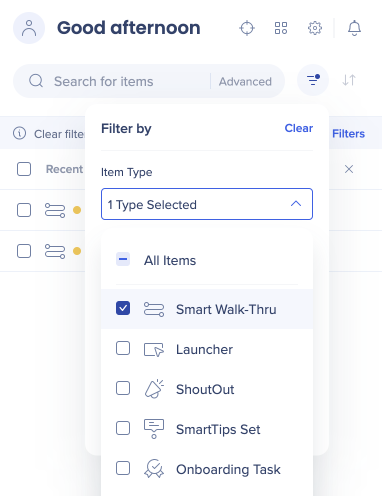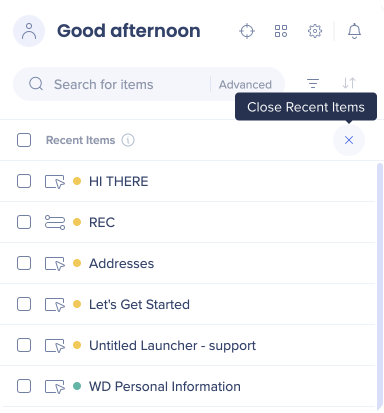Dossiers de l’éditeur et des éléments récents
Aperçu général
Être organisé pendant la construction avec l'éditeur peut améliorer votre productivité et vous aider à collaborer avec vos coéquipiers. Les dossiers de l'éditeur vous permettent d'organiser les éléments WalkMe, vous aidant à être plus productifs lorsque vous construisez seul ou dans le cadre d'une équipe.
Les dossiers sont des conteneurs qui vous aident à organiser l'éditeur WalkMe. Vous pouvez afficher et masquer différents dossiers pour vous permettre de vous concentrer sur un groupe d'éléments sélectionné et, comme les mêmes dossiers apparaissent aux autres constructeurs, ils facilitent la collaboration avec des coéquipiers. Au lieu d'avoir une liste plate et désorganisée de tous les éléments WalkMe, les dossiers aident les utilisateurs de l'éditeur à organiser le contenu WalkMe par processus, produit, cas d'utilisation et bien plus encore !
Si vous souhaitez créer des dossiers pour vos utilisateurs, veuillez vous référer à notre article sur l'organisateur de menu WalkMe.
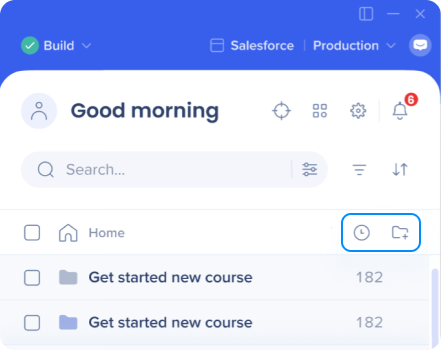
Cas d'utilisation
En utilisant les dossiers de l'Éditeur WalkMe, vous pouvez effectuer les opérations suivantes et bien plus encore :
- Organisez les éléments WalkMe en fonction de vos produits ou de vos services
- Créez un dossier de contenu WalkMe conçu pour une future mise à jour de votre logiciel
- Concentrez-vous uniquement sur le contenu que vous avez modifié en masquant tous les autres dossiers
- Lorsque vous travaillez avec d'autres coéquipiers, créez un dossier contenant uniquement votre contenu
- Créez un dossier pour un processus spécifique sur votre logiciel
Comment ça marche
Les dossiers sont créés dans l'Éditeur WalkMe pour vous aider à organiser votre contenu WalkMe. Une fois qu'un dossier est créé, vous pouvez y ajouter des éléments. Vous pouvez ensuite utiliser les filtres pour voir uniquement le contenu spécifique d'un dossier.
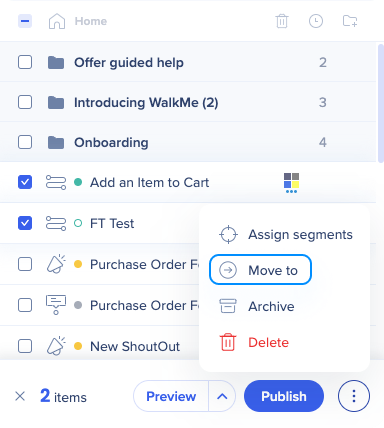
Le dossier WalkMe contient les éléments suivants :
- Nom du dossier
- Compteur d'éléments
-
- indique le nombre d'éléments de l'application WalkMe dans le dossier
- Icône d'action
- En survolant cette icône, un menu de toutes les actions disponibles pour le dossier est affiché.
Vous pouvez ouvrir un dossier en cliquant dessus. Les éléments en dehors de n'importe quel dossier sont situés en bas de la liste d'éléments de l'éditeur.
Tous les dossiers que vous créez seront présents lorsque vous filtrez par type d'éléments dans l'éditeur, mais à moins que vous ne soyez en mode Tous les éléments, vous ne pourrez voir que les éléments du type que vous avez filtré.
Par exemple, lorsque vous êtes en vue Smart Walk-Thru, vous ne verrez que les Smart Walk-Thrus dans le dossier A, même s'il des ShoutOuts et des Launchers s'y trouvent également.
Si vous souhaitez voir tous vos éléments ensemble, accédez à la vue Tous les éléments dans l'éditeur.
Création et gestion de dossiers WalkMe
Créer un dossier
- Cliquez sur l'icône + Dossier dans la barre d'outils
- Saisissez un nom de dossier (le nom du dossier doit être unique)
- Cliquez sur Continuer
Vous avez maintenant créé un nouveau dossier et pouvez commencer à y ajouter du contenu existant, y compris des éléments dans d'autres dossiers.
Éléments en mouvement
- Cochez les cases de l'élément que vous souhaitez déplacer
- Cliquez sur le menu d'options en bas à droite de l'éditeur, puis déplacez vers le dossier
- Sélectionnez le dossier vers lequel vous souhaitez déplacer les éléments dans le menu déroulant
- Conseil : vous pouvez rechercher ici pour trouver des dossiers plus rapidement
- Cliquez sur Déplacer
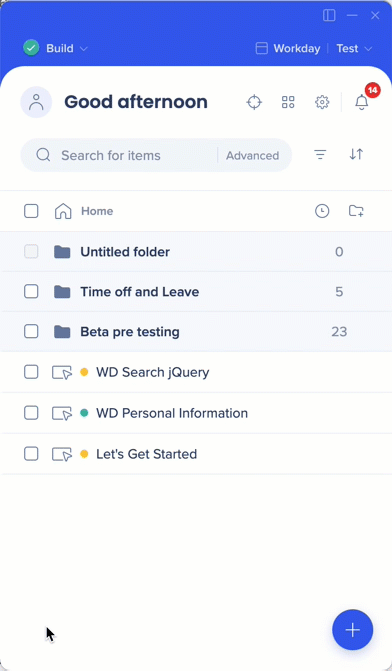
Créer un sous-dossier
Semblable au processus de création d'un dossier, vous pouvez créer des sous-dossiers à l'intérieur de vos dossiers.
- Accédez au dossier dans lequel vous souhaitez créer le sous-dossier
- Cliquez sur l'icône + Dossier dans la barre d'outils
- Saisissez un nom de dossier
- Remarque : les noms de dossiers doivent être uniques
- Cliquez sur Créer un dossier
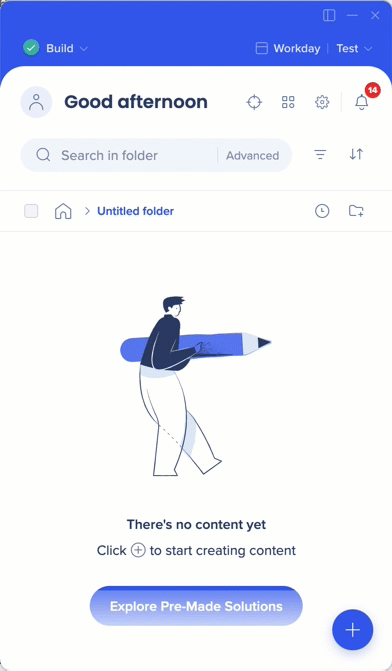
Une fois que vous créez un nouveau sous-dossier, vous pouvez y ajouter du contenu, y compris des éléments d'un autre dossier, tout comme vous le feriez pour un dossier régulier.
Recherche/filtrage dans un dossier
Lorsque vous utilisez la fonctionnalité de recherche et / ou de filtrage de l'éditeur pour localiser le contenu WalkMe, les résultats conservent visuellement leur structure (vous verrez ainsi chaque dossier contenant et leurs résultats respectifs).
Le compteur d'éléments de l'élément Dossier sera mis à jour pour afficher le nombre d'éléments filtrés dans le dossier.
Organiser les dossiers et les éléments
Il existe plusieurs options disponibles pour trier vos dossiers et éléments dans l'éditeur :
- Faites glisser-déposer dans votre ordre préféré (Commande personnalisée)
- Trier en fonction du nom (ascendant / descendant)
- Trier en fonction de la date créée (ascendante / descendante)
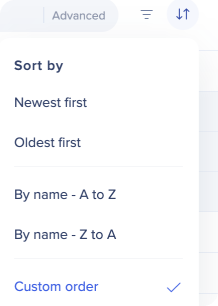
Renommer un dossier, changer sa couleur, supprimer ou partager
Vous pouvez renommer, changer la couleur, supprimer ou partager un dossier. Pour ce faire, survolez l'élément Dossier, puis survolez l'icône action et sélectionnez votre action-élément de choix dans le menu déroulant :
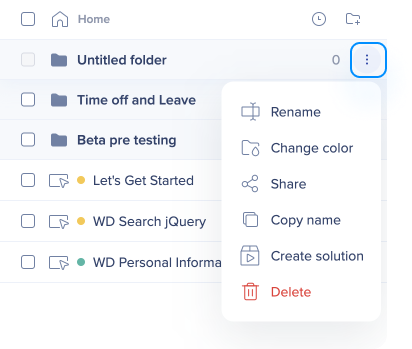
- Lors de la recherche de contenu dans l'Éditeur, l'utilisateur peut trouver les éléments qui sont réellement situés à l'intérieur d'un dossier ou d'un sous-dossier
- « Aller au dossier » amène l'utilisateur au dossier où il peut voir tous les éléments
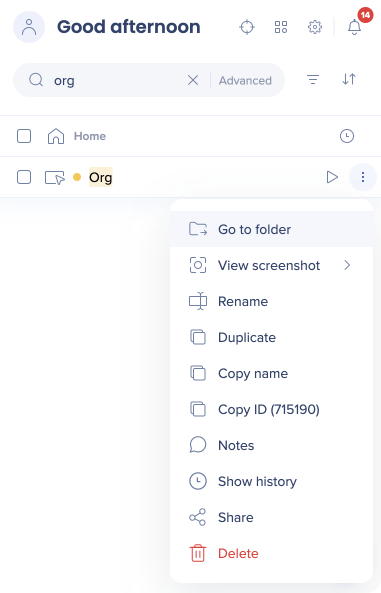
Éléments récents
Utilisez les éléments récents pour accéder rapidement à une liste des éléments les plus récents sur lesquels un constructeur spécifique a travaillé dans son Éditeur.
- Cliquer sur le bouton Éléments récents vous montrera les 20 éléments les plus récemment travaillés.
- Les éléments récents affichés sont pour chaque éditeur spécifique
- Les éléments récents peuvent être filtrés pour afficher un type d'élément spécifique
Comment accéder aux éléments récents
- Cliquez sur l'icône Éléments récents dans l'éditeur
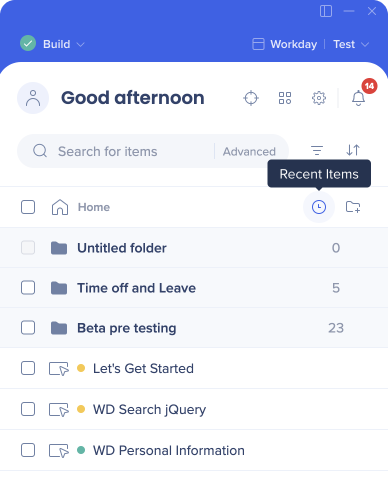
- Affichez jusqu'à 20 de vos éléments les plus récemment travaillés
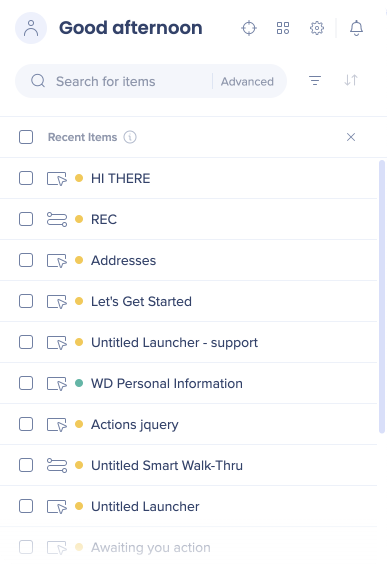
- Vous pouvez éventuellement filtrer par type d'élément